Excel MINUTE ฟังก์ชัน
นาที ฟังก์ชันเป็นเรื่องปกติสำหรับช่วยในการแยกจำนวนนาทีจากเซลล์เวลาในงานประจำวันของ Excel ของเรา บทความนี้แสดงตัวอย่างไวยากรณ์และรายละเอียดของ นาที ฟังก์ชันที่ช่วยให้คุณใช้งานใน Excel ได้อย่างง่ายดาย

คำอธิบายของฟังก์ชัน MINUTE
Microsoft Excel นาที ฟังก์ชันแยกนาทีจากค่าเวลาและแสดงเป็นตัวเลขตั้งแต่ 0 ถึง 59
ไวยากรณ์ของฟังก์ชัน MINUTE
=MINUTE (serial_number)
อาร์กิวเมนต์ของไวยากรณ์
- หมายเลขซีเรียล_หมายเลข: ควรเป็นเซลล์เวลาหรือวันที่ที่ถูกต้องหรือค่าที่มีนาทีที่คุณจะค้นหาและแยก
1) อ้างอิงโดยตรงไปยังเซลล์ที่มีเวลาหรือวันที่: =MINUTE(B3).

2) ป้อนเวลาโดยตรงเป็นสตริงข้อความและใช้เครื่องหมายคำพูด: =MINUTE("1:55 PM").
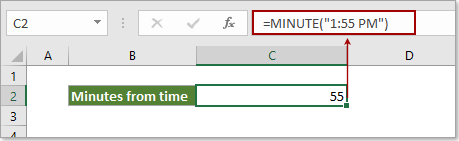
3) ป้อนเวลาเป็นตัวเลขทศนิยมโดยตรง: =MINUTE(0.4375) (0.4375 หมายถึงเวลา 10 น.)

4) ป้อนเวลาโดยตรงอันเป็นผลลัพธ์ของสูตร: =MINUTE(TIMEVALUE("10:30 AM")).

ตัวอย่างฟังก์ชัน MINUTE
ตามภาพหน้าจอด้านล่างแสดงรูปแบบเวลาหรือรูปแบบวันที่ที่แตกต่างกันจะทำให้เกิดผลลัพธ์ที่แตกต่างกันเมื่อใช้ฟังก์ชัน MINUTE ใน Excel

ผลสอบ:
| อ้างอิงข้อมูลเซลล์ | สูตร | รายละเอียด | ผล |
| 5/14/2019 12:00:00 AM | =MINUTE(B3) | serial_number เป็นรูปแบบวันที่ / เวลาที่ถูกต้อง | 0 |
| 5/14/2019 | =MINUTE(B4) | serial_number ไม่มีองค์ประกอบเวลา | 0 |
| 10: 20: 35 AM | =MINUTE(B5) | serial_number เป็นรูปแบบเวลาที่ถูกต้อง | 20 |
| 2018.12.19 13: 45: 30 | =MINUTE(B6) | serial_number เป็นรูปแบบวันที่ / เวลาที่ไม่ถูกต้อง | #VALUE! |
| 0:25 | =MINUTE(B7) | serial_number คือเลขฐานสิบที่สอดคล้องกัน | 25 |
| 0.4375 | =MINUTE(B7) | serial_number คือเลขฐานสิบที่สอดคล้องกัน | 30 |
หมายเหตุ:
- 0 เกิดขึ้น: เกิดขึ้นเมื่อ serial_number ไม่มีองค์ประกอบเวลา
- # มูลค่า! เกิดขึ้น: เกิดขึ้นหาก serial_number เป็นรูปแบบวันที่ / เวลาที่ไม่ถูกต้อง
เครื่องมือเพิ่มประสิทธิภาพการทำงานในสำนักงานที่ดีที่สุด
Kutools สำหรับ Excel - ช่วยให้คุณโดดเด่นจากฝูงชน
Kutools สำหรับ Excel มีคุณสมบัติมากกว่า 300 รายการ รับรองว่าสิ่งที่คุณต้องการเพียงแค่คลิกเดียว...

แท็บ Office - เปิดใช้งานการอ่านแบบแท็บและการแก้ไขใน Microsoft Office (รวม Excel)
- หนึ่งวินาทีเพื่อสลับไปมาระหว่างเอกสารที่เปิดอยู่มากมาย!
- ลดการคลิกเมาส์หลายร้อยครั้งสำหรับคุณทุกวันบอกลามือเมาส์
- เพิ่มประสิทธิภาพการทำงานของคุณได้ถึง 50% เมื่อดูและแก้ไขเอกสารหลายฉบับ
- นำแท็บที่มีประสิทธิภาพมาสู่ Office (รวมถึง Excel) เช่นเดียวกับ Chrome, Edge และ Firefox
